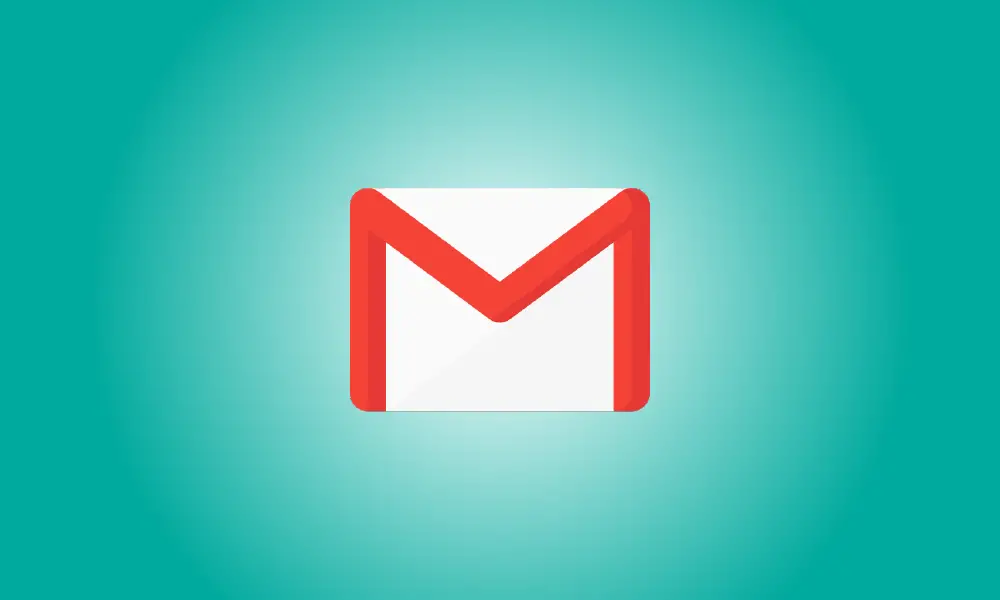Introducere
Personalizarea căsuței de e-mail Gmail nu are niciun efect asupra modului în care funcționează, deși poate deveni puțin monoton la privit. Poate că nu ați apucat niciodată să schimbați fundalul sau să reorganizați căsuța de e-mail. Ați făcut câteva modificări minore, cum ar fi schimbarea parolei sau activarea trimiterii automate de la expeditori specificați. Dar am salvat tapetul pentru final.
Este timpul să adăugați ceva culoare în căsuța dvs. de e-mail. În următoarea postare, veți învăța cum să modificați fundalul, astfel încât să vedeți întotdeauna un mediu frumos atunci când vă verificați e-mailul. În plus, veți vedea în sfârșit e-mailul în formatul care funcționează cel mai bine pentru dvs.
Cum să schimbați fundalul căsuței primite Gmail
Pentru a accesa opțiunile de fundal oferite de Gmail pentru a vă personaliza căsuța de e-mail Gmail, faceți clic pe roata dințată din dreapta sus. Derulați puțin în jos pentru a vedea zona Temă.
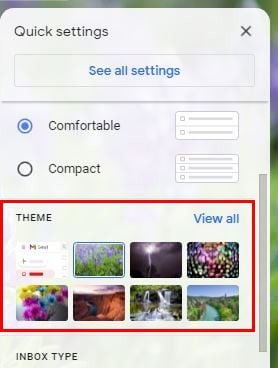
Dacă găsiți unul care vă place în zona Temă, faceți clic pe el și se va schimba imediat. Dacă doriți să continuați căutarea, alegeți Vizualizați tot.
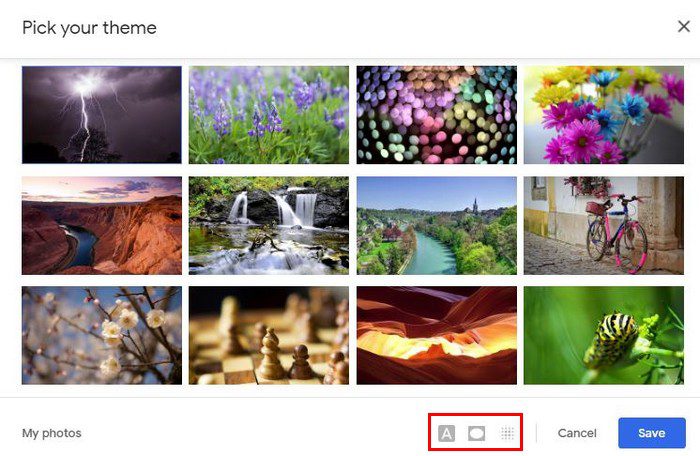
Puteți alege dintr-o gamă largă de opțiuni, inclusiv peisaj, culori solide, desene animate și multe altele. Totuși, după ce te-ai hotărât asupra unui tapet, nu uita de cele trei alternative din partea de jos. Primul cu A este să schimbi culoarea textului din căsuța de e-mail.
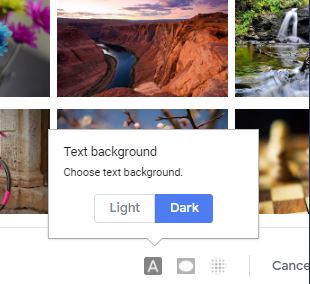
A doua alegere este de a întuneca marginile tapetului. Puteți folosi glisorul pentru a regla cât de întunecate doriți să fie. A treia opțiune, care seamănă cu un pătrat, vă permite să controlați cât de neclar doriți să pară tapetul. Puteți personaliza căsuța de e-mail Gmail ajustând neclaritatea folosind glisorul.
Când ați terminat de făcut toate modificările dorite, nu uitați să faceți clic pe butonul albastru Salvare. În stânga jos, veți observa și o opțiune Fotografiile mele.
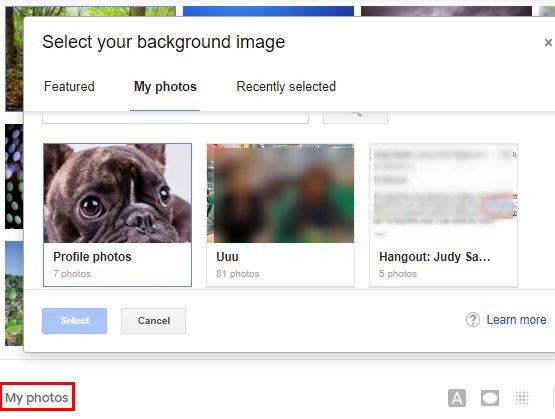
Această opțiune vă permite să vizitați Google Foto și să setați o fotografie ca fundal. Deci, dacă doriți să vă urmăriți noul cățel în timp ce răspundeți la e-mailuri, aceasta este alegerea pentru dvs.
Cum să modificați aspectul căsuței de intrare Gmail
În mod implicit, Gmail are un anumit aspect. Dar asta nu înseamnă că te vei uita la aspect pentru tot restul vieții. Puteți alege dintr-o varietate de posibilități pentru a determina care dintre ele vă atrage cel mai bine. Faceți clic pe roată dințată pentru a examina selecțiile dvs. și, direct deasupra Temelor, veți observa opțiunile de Densitate.
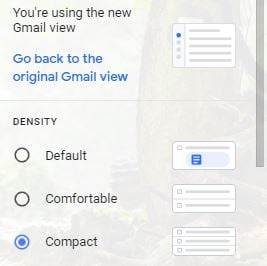
Fiecare alegere, așa cum se vede în figura de mai sus, modifică cantitatea de spațiu din căsuța dvs. de e-mail. Puteți examina cum arată fiecare înainte de a lua decizia finală. Dați clic pe el pentru a vedea cum afectează căsuța de e-mail. Derulați în jos puțin mai departe pentru a găsi zona de tip Inbox.
Veți observa o schimbare semnificativă în funcție de cea pe care o alegeți. Aveți o serie de alternative din care să alegeți, inclusiv:
- Mod implicit
- Important în primul rând
- Necitit mai întâi
- Prima stea
- Prioritatea pe primul loc
- Mai multe căsuțe de e-mail
De asemenea, puteți vedea unde poate fi plasată fereastra de citire până în jos. Există trei opțiuni: fără împărțire, în dreapta căsuței primite și dedesubt.
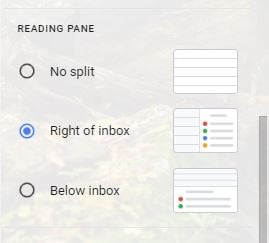
Puteți încerca alegerea făcând clic pe ea, la fel ca și celelalte. Dacă vă place, faceți clic pe butonul Salvați. Dacă nu vă place, alegeți altul.
Concluzie
De ce să fii prins cu o căsuță poștală? Faceți câteva ajustări ici și colo pentru a-i da ceva personalitate. Dacă te răzgândești, poți oricând să revii la Setări și să alegi o altă opțiune. Ce pași veți lua pentru a vă îmbunătăți căsuța de e-mail? Împărtășiți-vă ideile în secțiunea de comentarii de mai jos și nu uitați să distribuiți postarea pe rețelele sociale.